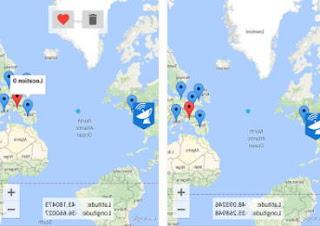Cómo y cuándo hacer un restablecimiento completo de los teléfonos Samsung Galaxy para formatear Android y la diferencia con el restablecimiento de fábrica
 Cuando tu smartphone ya no funciona como debería, ya no enciende o literalmente parece muerto, siempre existe la posibilidad de que se inicie y vuelva a funcionar: el restablecimiento completo. El restablecimiento completo borra todos los datos y aplicaciones aplicados al teléfono y restaura las diversas configuraciones al estado predeterminado de fábrica. Por lo tanto, si por algún bug o error se bloqueó un componente de hardware, el hard reset debería despertarlo y volverlo a poner en funcionamiento.
Cuando tu smartphone ya no funciona como debería, ya no enciende o literalmente parece muerto, siempre existe la posibilidad de que se inicie y vuelva a funcionar: el restablecimiento completo. El restablecimiento completo borra todos los datos y aplicaciones aplicados al teléfono y restaura las diversas configuraciones al estado predeterminado de fábrica. Por lo tanto, si por algún bug o error se bloqueó un componente de hardware, el hard reset debería despertarlo y volverlo a poner en funcionamiento. En esta guía te mostraremos cómo hacer un restablecimiento completo adecuado de cualquier teléfono Samsung Galaxy, para que pueda intervenir rápidamente en caso de problemas con el inicio o con algunas aplicaciones.
Dado que actúa profundamente en el teléfono, le recomendamos que lo use cuando no se puede acceder correctamente al teléfono (se bloquea al iniciarse) o cuando el menú ajustes no es accesible (saturación de memoria RAM o bloqueo por alguna app).
LEA TAMBIÉN: Reinicie Android si su móvil o tableta parece estar muerto
Cómo hacer un restablecimiento completo en Samsung Galaxy
El restablecimiento completo è la última opción para usar cuando un teléfono inteligente se congela y no arranca y se hace pulsando a la vez los botones físicos del móvil, el de volumen y el de encendido. La principal diferencia en comparación con el restablecimiento de fábrica simple (disponible en los menús de Android) es que el restablecimiento completo, además de formatear la memoria interna del teléfono, borre todos los datos, reinicie el sistema y reinicializa los componentes de hardware base finalizando todas las operaciones en curso sobre ellos.El restablecimiento completo es útil también para restaurar el firmware original de Samsung si ha instalado una actualización que ha empeorado el rendimiento del dispositivo: realizarla inmediatamente después de la actualización nos permitirá eliminar los restos del firmware antiguo, para poder beneficiarnos de todas las ventajas de la actualización.
Procedimiento de restablecimiento completo
En todos los teléfonos inteligentes modernos fabricados por Samsung, especialmente los de la serie Samsung Galaxy, el restablecimiento completo se puede hacer, incluso cuando el teléfono parece completamente muerto, apagando el dispositivo y manteniendo presionada la secuencia de teclas que se indica a continuación:- Teléfono inteligente Samsung con botón de inicio físico: Encendido + Tecla de inicio + Subir volumen
- Teléfono inteligente Samsung sin botón de inicio físico: Encendido + Tecla Bixby + Subir volumen
- Teléfono inteligente Samsung sin botón de inicio y sin botón Bixby: Encendido + Subir volumen

Desde este menú, avancemos usando los botones de volumen, mientras que para confirmar en cada elemento individual usamos el botón de encendido como un clic.
Para realizar el restablecimiento completo, seleccionamos el elemento Limpiar la partición de caché e confirmamos en Sí; de vuelta en el menú de recuperación seleccionamos esta vez Borrar datos / restablecimiento de fábrica y en la siguiente ventana seleccionamos Sí, para que podamos iniciar el procedimiento, esperamos a que se complete el procedimiento (generalmente demora unos segundos), luego reiniciamos el teléfono en modo normal seleccionando y confirmando en el elemento reiniciar el sistema ahora.
Si aparece la consola de recuperación, al 99% el teléfono volverá a funcionar normalmente, como recién comprado; se habrán borrado todos los datos y se habrán restablecido todas las opciones.
Con este procedimiento, los archivos en la tarjeta SD externa y los datos almacenados en la SIM no se ven afectados por el reinicio y no se tocan en absoluto.
El primer arranque después de este procedimiento puede tardar más de lo habitual, ya que ha vuelto a la configuración de fábrica (como si arrancara por primera vez).
Tras el hard reset, el sistema operativo mostrará siempre la última actualización instalada y, tras la pantalla de bienvenida, te pedirá los datos de la última cuenta de Google asociada al teléfono, como medida de seguridad contra los ladrones (si el ladrón intenta resetear el teléfono, necesariamente tendrá que conocer las credenciales de nuestra cuenta de Google para poder continuar tras el hard reset).
Restablecimiento completo en un teléfono completamente bloqueado
Si no es posible entrar en modo recovery mediante las teclas físicas indicadas anteriormente, tendremos que entrar en modo recovery desde pc.En primer lugar, apaguemos el teléfono inteligente Samsung y tomemos en modo de descarga, como se indica a continuación:
- Teléfono inteligente Samsung con botón de inicio físico: Encendido + Tecla de inicio + Bajar volumen
- Teléfono inteligente Samsung sin botón de inicio físico: Encendido + Tecla Bixby + Bajar volumen
- Teléfono inteligente Samsung sin botón de inicio y sin botón Bixby: Encendido + Bajar volumen
Desde el indicador lanzamos los siguientes comandos dentro de la ventana (los indicados en cursiva):
- adb devices: muestra el dispositivo conectado
- adb shell: abre una terminal en el dispositivo
- recovery --wipe_data: restablece el dispositivo y reinícialo
- adb reboot bootloader - reinicia el teléfono en modo bootloader
- Dispositivos fastboot: muestra el dispositivo conectado y compatible con Fastboot
- fastboot erase userdata: restablecimiento completo del dispositivo
- adb reboot recovery: reinicia el teléfono en modo de recuperación
Conclusiones
El hard reset es el último recurso, a utilizar únicamente cuando el reset interno de Android no funciona o no podemos acceder al dispositivo (se cuelga al arrancar o se reinicia indefinidamente sin mostrar nunca la pantalla de bienvenida o inicio de sesión).Todavía en el tema de la recuperación, puede ser muy útil leer nuestras guías sobre cómo resetear y restaurar Android aunque el móvil o tablet no arranque, donde encontraremos procedimientos y métodos que también son válidos para teléfonos Samsung.
Si, por el contrario, quisiéramos profundizar en el potencial de los smartphones de Samsung, podemos leer nuestro análisis en profundidad sobre Trucos y funciones ocultos en los Samsung Galaxy.